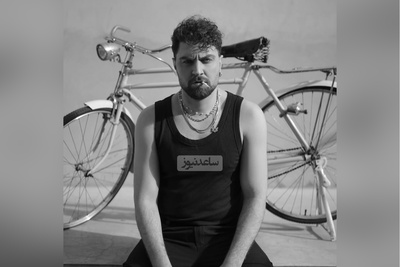واتساپ برای هر دو پلتفرم اندروید و آی او اس موجود است، به همین دلیل تفاوت نوع گوشی های هوشمند کاربران، مشکلی در ایجاد مکالمه گروهی ایجاد نمی کند. اگرچه این پیام رسان دارای نسخه دسکتاپ و وب است، اما به منظور ایجاد مکالمه صوتی و تصویری یا پاسخ دادن به تماس ها، فقط باید از نسخه موبایل استفاده کنید.
یکی از مشکلات تماس گروهی در واتساپ عدم امکان جابه جایی بین حالت صوتی و تصویری در میانه مکالمه است. در حالت عادی و حین مکالمه به صورت فرد به فرد، WhatsApp اجازه می دهد تماس صوتی را به تصویری یا بالعکس تبدیل کنید، اما در حالت گروهی چنین امکانی وجود دارد. برای تغییر وضعیت می بایست تماس را قطع کرده و از ابتدا، یک مکالمه گروهی به شکلی دیگر ایجاد کنید. امیدواریم این محدودیت در آپدیت های بعدی برطرف شود.
آموزش برقراری تماس گروهی در واتس آپ
How to Group Video Chat on WhatsApp
چت تصویری یا صوتی گروهی ویژگی جدیدی نیست اما با وجود افزایش خانه نشینی ها به دلایلی مانند بروز ویروس COVID-19، اکثر پیام رسان ها و شبکه های اجتماعی در حال افزودن این ویژگی به سرویس خود هستند.
آموزش تماس گروهی در واتس اپ، الزامات برقرای تماس ویدیویی
برای برقراری تماس تصویری گروهی در واتس اپ و.. باید موارد زیر را رعایت کنید.
- حتما باید آخرین نسخه از واتساپ را نصب کرده باشید.
- تماس تصویری را می توان با ۷ نفر دیگر (حداکثر گروه ۸ نفره) برقرار کرد.
- شخصی که تماس را شروع می کند، باید همه افراد گروه را به عنوان مخاطب ذخیره کرده باشد. (افراد در گروه که مخاطب شروع کننده تماس گیرنده نباشند، نمی توانند در گپ تصویری ۸ نفره واتساپ گنجانده شوند)
نحوه تماس تصویری در واتساپ (چت همزمان در واتساپ)
اما نحوه برقراری تماس ویدیویی گروهی در واتس اپ چگونه است؟ ابتدا یک گروه را ایجاد کنید و افرادی که می خواهید با آن ها تماس تصویری گروهی داشته باشید را به گروه اضافه کنید. توجه داشته باشید که شما می توانید هر تعدادی را به گروه اضافه کنید اما فقط ۸ نفر می توانند در یک تماس تصویری گروهی شرکت کنند.
-
پس از آن در گروه روی آیکن تماس تپ کنید.
- حال در منویی که باز می شود، می توانید تا ۷ نفر دیگر را برای برقراری تماس انتخاب کنید.
- پس از انتخاب افراد، گزینه Video Call که به شکل دوربین می باشد، در بالای صفحه ظاهر می شود. روی آن تاچ کنید. برای برقراری تماس صوتی نیز روی آیکن تلفن تاچ کنید.
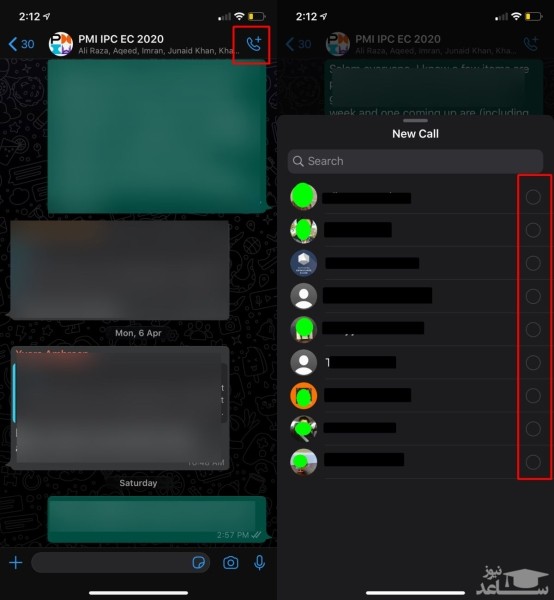
چگونه تماس تصویری گوشی را فعال کنیم؟ نحوه برقراری تماس تصویری در واتساپ از طریق Calls
با روش دیگری نیز می توانید اقدام به برقراری تماس تصویری یا صوتی گروهی نیز کنید.
- ابتدا با کلیک روی Calls در پایین صفحه به قسمت تماس ها بروید.
- روی آیکن بالای صفحه سمت راست که آیکن گوشی به یک + است تپ کنید.
- سپس New Group Call را انتخاب کنید
- با این کار لیستی از مخاطبین شما باز می شوند. افراد مورد نظر خود را انتخاب کنید.
- در نهایت با تپ روی آیکن دوربین، تماس تصویری شروع می شود. با تپ روی آیکن تلفن هم تماس صوتی برقرار می شود.
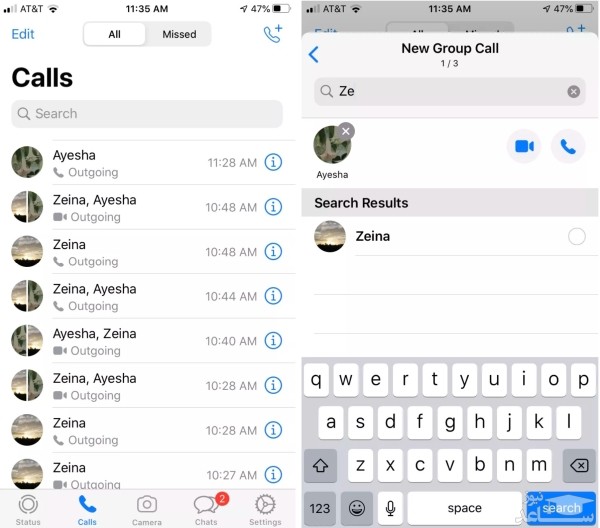
همچنین برای افزودن فرد دیگری در زمان برقراری تماس، می توانید روی آیکن زیر تپ کنید.

چگونه در واتس اپ تماس گروهی برقرار کنیم؟ عیب یابی مکالمه تصویری گروهی واتس اپ
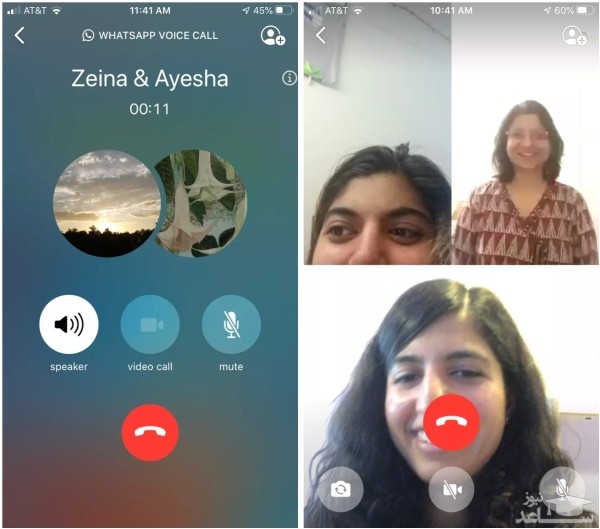
- اگر نمی توانید کاربری را به تماس ویدویی اضافه کنید، اطمینان حاصل کنید که آن ها از آخرین نسخه واتساپ استفاده می کنند. اگر گوشی شخص قدیمی است، ممکن است نتواند از آخرین نسخه واتساپ استفاده کند. بعد از دانلود واتساپ با قابلیت تماس تصویری چند نفره، شخص می تواند به تماس بپیوندد.
- اگر برنامه خود را به تازگی آپدیت کرده اید، نیاز است تا یکبار آن را ببندید و مجدد باز کنید. همچنین بهتر است یکبار گوشی را ریستارت کنید تا این ویژگی برای شما نمایش داده شود.
- واتس اپ قبلا امکان چت تصویری برای ۴ نفر همزمان را داشت که با آپدیت جدید این تعداد حداکثر تماس تصویری در واتساپ به ۸ رسیده است.


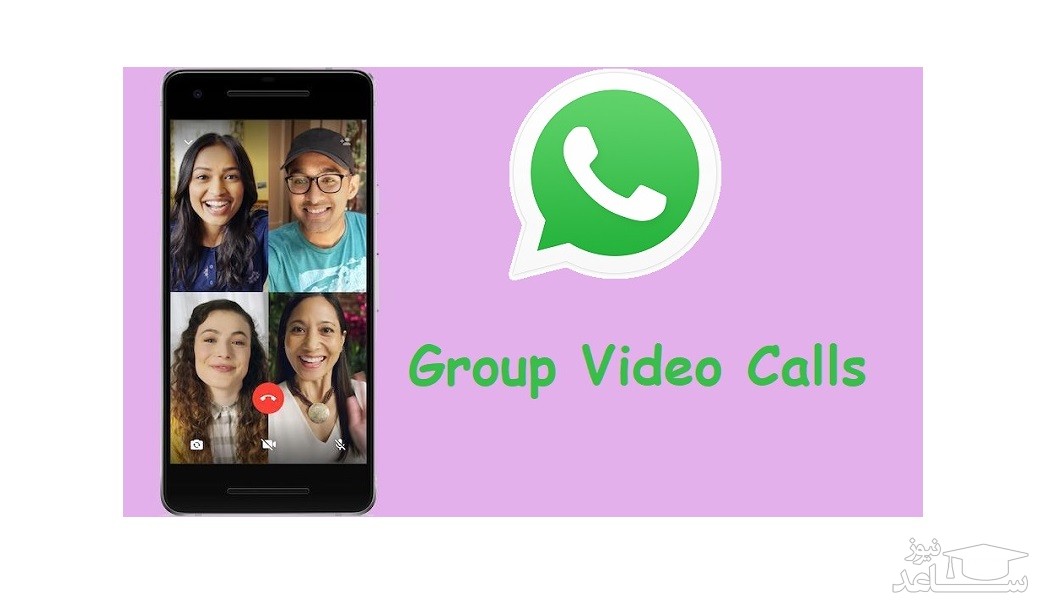
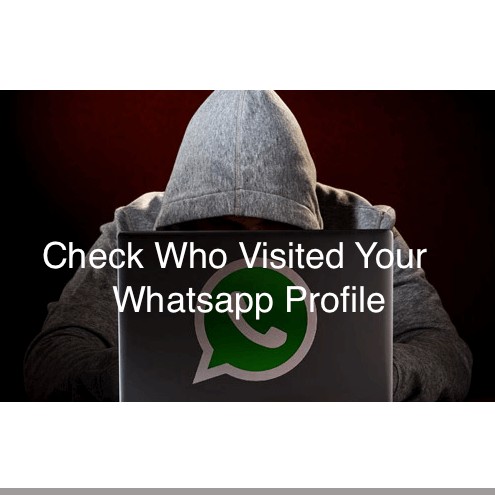 چگونه می توانیم بفهمیم چه کسانی در واتس آپ پروفایل ما را ببیند؟
چگونه می توانیم بفهمیم چه کسانی در واتس آپ پروفایل ما را ببیند؟